CARA MENCUCI FOTO BERWARNA DAN HITAM PUTIH DICETAK DALAM SATU KERTAS DI ADOBE PHOTOSHOP CS2
CARA MENCUCI FOTO
BERWARNA DAN HITAM PUTIH DICETAK DALAM SATU KERTAS DI ADOBE PHOTOSHOP CS2
Assalamu’alaikum Wr.Wb.
Bertemu lagi dengan Saya Husnul.
Pada kesempatan kali ini Saya akan membahas Artikel Tentang Cara mencuci foto
berwarna dan hitam putih dicetak dalam satu kertas di adobe photoshop cs2. Pembaca
yang budiman, mencetak foto bagi yang melamar kerja, atau yang akan menikah hal
itu menjadi suatu keharusan karena merupakan persyaratan, pihak perusahaan
mengharuskan yang mau melamar untuk mencuci foto yang tentunya sesuai dengan
ketentuan perusahaan tersebu misalnya ukuran 3x4, 2x3 dan 4x6 dengan latar
belakang merah, adapun untuk menikah harus mencetak foto dengan ukuran 4x6 2
lembar 3x4 dua lembar dan 2x3 3 lembar dengan latar belakang biru, tapi ada
juga kalau kita mau melanjutkan kejenjang sekolah lebih tinggi kita harus
mencetak foto berwarna dan hitam putih, anda bisa mencetak foto tersebut di komputer
anda di rumah dengan mengefisienkan kertas, jadi satu lembar anda bisa cetak
foto berwarna dan hitam putih dalam satu kertas secara bersamaan.
Untuk caranya sendiri adalah
sebagai berikut.
Pertama Anda buka adobe photoshop
cs2 atau cs berapapun itu bisa
Kedua Anda masukkan foto tersebut
ke komputer anda
Ketiga Anda ganti backgroundnya
dan ukurannya
Untuk awal Anda ganti
background merah dulu setelah itu anda buat kertas baru dan setting ukuran
sesuai keinginan anda disini saya akan memberikan contoh ukuran 4x6, untuk
lebih jelasnya lihat gambar dibawah.
Keempat Anda masukkan foto ke kertas A4
Untuk awal saya
masukkan foto yang berwarna dulu ke kertas A4 untuk lebih jelasnya lihat gambar
di bawah.
Setelah itu kita
masukkan foto yang hitam putihnya untuk caranya sendiri kita edit dulu foto
yang berwarnanya jadi hitam putih, caranya anda pilih image kemudian pilih mode
untuk lebih jelasnya lihat gambar di bawah.
Setelah anda klik grayscale jika ada tulisan discare color
information anda pilih ok maka hasilnya akan hitam putih.
Setelah foto anda jadi hitam putih, Anda pindahkan ke dalam
kertas A4 untuk lebih jelasnya lihat gambar di bawah.
Nah sudah jadi, sekarang anda tinggal cetak,
Tapi jika anda belum paham saya berikan versi videonya lihat
di bawah
itulah tadi cara mencuci foto berwarna dan hitam putih di cetak dalam satu kertas di adobe photoshop cs2.
Semoga bermanfaat, bagi pembaca dan penulis. Amin
Wassalamu'alaikum Wr.Wb.
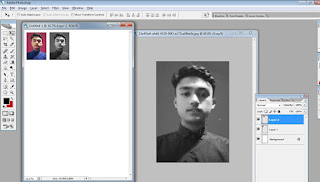





0 Response to "CARA MENCUCI FOTO BERWARNA DAN HITAM PUTIH DICETAK DALAM SATU KERTAS DI ADOBE PHOTOSHOP CS2"
Post a Comment